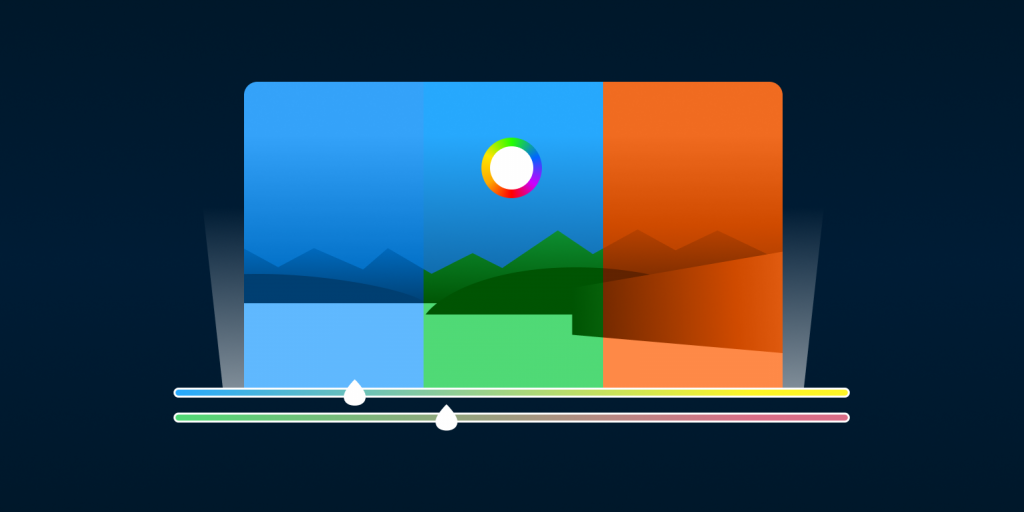- Избавляемся от цветовых искажений⁚ эффективные техники в Lightroom
- Анализ цветового баланса⁚ первый шаг к совершенству
- Коррекция баланса белого⁚ возвращение к естественности
- Использование предустановок баланса белого
- Работа с кривыми⁚ точная настройка цветов
- Работа с HSL панелью⁚ точная коррекция оттенка, насыщенности и яркости
- Локальные коррекции⁚ работа с кистью и градиентом
- Облако тегов
Избавляемся от цветовых искажений⁚ эффективные техники в Lightroom
В фотографии, как и в жизни, детали имеют значение. Даже незначительные цветовые искажения могут испортить прекрасный кадр, превратив его из шедевра в посредственность. Lightroom, мощный инструмент для обработки изображений, предоставляет широкий арсенал средств для борьбы с этой проблемой. В этой статье мы разберем эффективные техники коррекции цвета, которые помогут вам добиться идеального баланса и насыщенности, превращая ваши фотографии в настоящие произведения искусства. Независимо от того, являетесь ли вы начинающим фотографом или опытным профессионалом, вы найдете здесь полезные советы и практические рекомендации, которые помогут вам усовершенствовать ваши навыки обработки.
Анализ цветового баланса⁚ первый шаг к совершенству
Прежде чем приступать к активной коррекции, необходимо внимательно проанализировать изображение. Обратите внимание на общую цветовую температуру⁚ кажется ли она слишком теплой (желтоватой) или холодной (синеватой)? Есть ли участки с явными цветовыми искажениями, например, перенасыщенные или, наоборот, блеклые области? Для этого Lightroom предоставляет удобный инструмент – гистограмма. Она позволяет оценить распределение тонов по всему диапазону яркости и цвета. Обращайте внимание на пики и провалы – они могут указывать на проблемы с балансом белого и цветовой насыщенностью.
Кроме гистограммы, полезно использовать инструмент «Pipette» (пипетка). Наведите курсор на область изображения, которая, по вашему мнению, должна иметь нейтральный серый цвет, и кликните. Lightroom автоматически настроит баланс белого, основываясь на выбранной точке. Однако помните, что это лишь отправная точка, и дальнейшая тонкая настройка может потребоваться.
Коррекция баланса белого⁚ возвращение к естественности
Баланс белого – это один из ключевых аспектов цветокоррекции. Он отвечает за то, насколько точно передаются цвета на фотографии. Неправильный баланс белого может привести к появлению желтых, синих или других нежелательных оттенков. В Lightroom вы можете корректировать баланс белого с помощью различных инструментов⁚ «Температура» и «Оттенок».
Инструмент «Температура» позволяет регулировать баланс между теплыми (желтыми) и холодными (синими) цветами. Положительные значения добавляют теплые тона, а отрицательные – холодные. Инструмент «Оттенок» корректирует зеленые и пурпурные оттенки. Экспериментируйте с этими настройками, пока не достигнете желаемого результата. Не забывайте, что настройки баланса белого сильно зависят от условий съемки (время суток, тип освещения).
Использование предустановок баланса белого
Lightroom предлагает множество предустановок баланса белого, которые можно использовать в качестве отправной точки. Попробуйте разные варианты, чтобы увидеть, какой из них лучше всего подходит для вашей фотографии. Вы можете найти предустановки, соответствующие различным типам освещения (солнечный свет, облачный день, лампы накаливания и т.д.).
Работа с кривыми⁚ точная настройка цветов
Кривые – это мощный инструмент для тонкой настройки цветов. Они позволяют изменять яркость и насыщенность отдельных цветовых каналов (красный, зеленый, синий). С помощью кривых вы можете корректировать отдельные цвета, не влияя на другие. Это особенно полезно для устранения цветовых искажений в определенных областях изображения. Например, вы можете уменьшить насыщенность красного цвета в слишком ярких участках, или добавить насыщенности зеленого цвета в тусклых областях.
| Инструмент | Описание |
|---|---|
| Кривые тонов | Глобальная коррекция яркости и контраста |
| Кривые RGB | Коррекция отдельных цветовых каналов |
| Кривые HSL | Коррекция оттенка, насыщенности и яркости |
Работа с HSL панелью⁚ точная коррекция оттенка, насыщенности и яркости
Панель HSL (оттенок, насыщенность, яркость) позволяет вручную регулировать эти параметры для каждого цвета. Это позволяет устранять цветовые искажения, добавлять насыщенности или уменьшать яркость отдельных цветов. Например, вы можете уменьшить насыщенность желтого цвета, если он кажется слишком ярким, или увеличить яркость синего цвета, если он слишком темный. Эта панель идеально подходит для тонкой доводки цветов и достижения идеального баланса.
Локальные коррекции⁚ работа с кистью и градиентом
Иногда цветовые искажения затрагивают только определенные участки изображения. В таких случаях эффективнее использовать локальные коррекции. Lightroom предоставляет для этого инструменты «Адаптивная коррекция», «Радиальная коррекция», «Градиентная коррекция» и «Кисть». С помощью этих инструментов вы можете применить коррекцию только к выбранной области, не затрагивая остальную часть изображения.
- Кисть⁚ позволяет применять коррекцию к отдельным участкам изображения.
- Градиент⁚ позволяет применять коррекцию к линейной области изображения.
- Радиальная коррекция⁚ позволяет применять коррекцию к круглой области изображения.
Например, вы можете использовать кисть, чтобы уменьшить насыщенность красного цвета на лице модели, не влияя на другие цвета на изображении.
Коррекция цветовых искажений – это важный этап обработки фотографий в Lightroom. Мастерское владение инструментами программы позволит вам превратить ваши снимки в настоящие шедевры. Помните, что практика – ключ к успеху. Экспериментируйте с различными инструментами и настройками, и вы научитесь легко и эффективно избавляться от цветовых искажений, добиваясь идеального баланса и насыщенности в ваших фотографиях.
Надеемся, что эта статья помогла вам лучше разобраться в техниках коррекции цвета в Lightroom. Рекомендуем почитать наши другие статьи о работе с Lightroom, где мы подробно рассмотрим другие аспекты обработки фотографий.
Облако тегов
| Lightroom | Цветокоррекция | Обработка фотографий | Баланс белого | Кривые |
| HSL | Цветовые искажения | Фотография | Редактирование | Насыщенность |